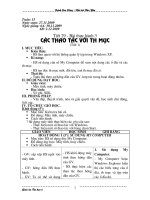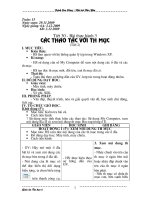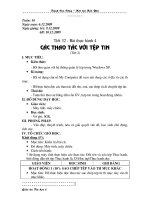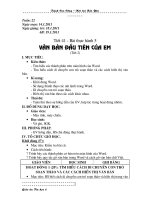Tiết 29,30 - Bài thực hành 3,4
Bạn đang xem bản rút gọn của tài liệu. Xem và tải ngay bản đầy đủ của tài liệu tại đây (248.38 KB, 3 trang )
Tiết 29, 30 theo PPCT
Ngày soạn: 20 / 12 / 2007
bài tập và thực hành 3, 4
làm quen - giao tiếp với hệ điều hành.
A. Mục tiêu.
Làm quen với các thao tác cơ bản trong giao tiếp với hệ điều hành Windows 2000,
Windows XP nh thao tác với cửa sổ, biểu tợng, bảng chọn.
B. Phơng tiện thực hiện
Giáo án, sách giáo khoa, máy tính, máy chiếu Projec.
C. Cách thức tiến hành:
Thảo luận nhóm
D. Nội dung.
- Củng cố lại kiến thức về hệ điều hành
a. Màn hình nền.
Nhận biết các đối tợng trên màn hình nền:
Các biểu tợng: Giúp truy cập nhanh nhất;
Bảng chọn Start: Chứa danh mục các chơng trình hoặc nhóm chơng trình đã đợc
cài đặt trong hệ thống và những công việc thờng dùng khác;
Thanh công việc Task Bar: Chứa nút Start, các chơng trình đang mở.
GV: Giới thiệu các đối t
ợng trên màn hình nền
HS: Quan sát trên màn hình máy chiếu
b. Nút Start
Nháy chuột lên nút Start để mở bảng chọn Start. Bảng chọn này cho phép:
Mở các chơng trình cài đặt trong hệ thống;
Truy cập các biểu tợng nh My Computer, My Documents,
1
Xem thiết đặt máy in, bảng cấu hình hệ thống Control Panel;
Trợ giúp hay tìm kiếm tệp/th mục;
Chọn các chế độ ra khỏi hệ thống.
C. Cửa sổ.
Nhận biết một số thành phần chính nh thanh tiêu đề, thanh bảng chọn, thanh công cụ,
thanh trạng thái, thanh cuộn, nút điều khiển,
c1) Thay đổi kích thớc cửa sổ
Cách 1: Dùng các nút điều khiển cửa sổ ở góc trên, bên phải cửa sổ để thu gọn,
phóng to, trở về kích thớc ban đầu hoặc đóng cửa sổ (h. 38).
Cách 2: Dùng chuột để thay đổi kích thớc cửa sổ, thực hiện nh sau:
Đa con trỏ chuột tới biên cửa sổ cần thay đổi kích thớc cho đến khi con trỏ
có dạng mũi tên hai chiều ( , , hoặc );
Kéo thả chuột để đợc kích thớc mong muốn.
c2) Di chuyển cửa sổ
Di chuyển cửa sổ bằng cách đa con trỏ lên thanh tiêu đề của cửa sổ và kéo thả đến vị trí
mong muốn.
d) Biểu t
ợng
Một số biểu tợng chính trên màn hình nền gồm:
My Documents (Tài liệu của tôi): Chứa tài liệu;
My Computer (Máy tính của tôi): Chứa biểu tợng các đĩa;
Recycle Bin (Thùng rác): Chứa các tệp và th mục đã xoá.
Một số thao tác với biểu tợng:
Chọn: Nháy chuột vào biểu tợng;
Kích hoạt: Nháy đúp chuột vào biểu tợng;
Thay đổi tên (nếu đợc):
Nháy chuột lên phần tên để chọn biểu tợng;
Nháy chuột một lần nữa lên phần tên để sửa;
Nhấn phím Enter sau khi đã sửa xong (nếu không muốn thay đổi nữa thì nhấn
phím Esc).
Chú ý: Nếu chỉ cần sửa tên thì ở bớc thứ ba dùng các phím mũi tên để di chuyển và
các phím xoá để sửa.
2
Di chuyển: Nháy chuột để chọn biểu tợng. Kéo thả chuột để di chuyển biểu tợng
tới vị trí mới.
Xoá: Chọn biểu tợng rồi nhấn phím Delete.
Xem thuộc tính của biểu tợng: Nháy nút phải chuột lên biểu tợng để mở bảng chọn
tắt, rồi chọn Properties. Bảng chọn tắt này còn cho phép thực hiện hầu hết các
thao tác với biểu tợng nh kích hoạt, đổi tên, sao chép, xoá,
e) Bảng chọn
Làm quen với một số bảng chọn (menu) trong cửa sổ th mục:
o File: Chứa các lệnh nh tạo mới (th mục), mở, đổi tên, tìm kiếm tệp và th
mục.
o Edit: Chứa các lệnh soạn thảo nh sao chép, cắt, dán,
o View: Chọn cách hiển thị các biểu tợng trong cửa sổ.
Thực hiện lệnh trong bảng chọn bằng cách nháy chuột lên tên bảng chọn rồi nháy
chuột lên mục tơng ứng với lệnh cần thực hiện.
f) Tổng hợp
f1) Chọn lệnh StartSettingsControl Panel rồi nháy đúp chuột vào biểu tợng
Date and Time để xem ngày giờ của hệ thống.
f2) Chọn lệnh StartProgramsAccessoriesCalculator để mở tiện ích
Calculator và tính biểu thức:
128*4 +15*9 61*35.5.
E. Củng cố
- Cho HS thực hành lại các thao tác đã quan sát.
- Hớng dẫn những học sinh còn cha thực hành đợc
3